Maison >Opération et maintenance >exploitation et entretien des fenêtres >Comment configurer le contrôle parental dans Win10
Comment configurer le contrôle parental dans Win10
- 王林original
- 2020-07-08 09:26:5121944parcourir
La méthode pour configurer le contrôle parental dans Win10 est la suivante : 1. Ouvrez le panneau de configuration et entrez l'option [Compte d'utilisateur] ; 2. Cliquez sur [Ajouter d'autres personnes à cet ordinateur] pour créer un nouvel utilisateur ; Ouvrez-le à nouveau Paramètres, cliquez sur [Définir les droits d'accès attribués] et sélectionnez l'utilisateur nouvellement créé.

1. Entrez d'abord dans le panneau de configuration et cliquez sur Compte utilisateur
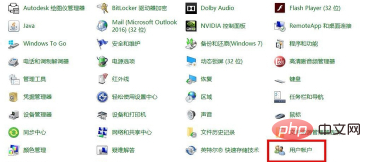
2. Paramètres de l'ordinateur Ajouter des utilisateurs ;
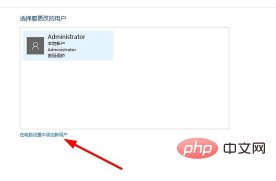
3. Cliquez pour ajouter d'autres utilisateurs à cet ordinateur
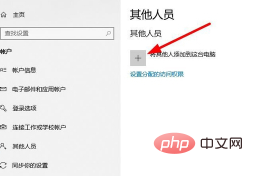
4. ;
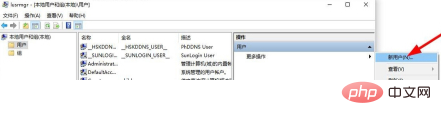
5. Entrez le nom d'utilisateur et le mot de passe
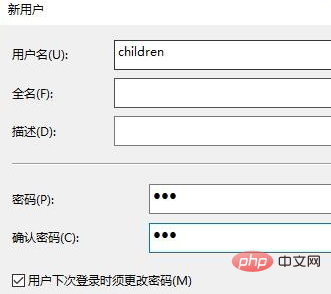
6. Après avoir créé l'utilisateur, ouvrez à nouveau les paramètres ; Entrez les options du compte utilisateur ;
7. Cliquez sur d'autres personnes
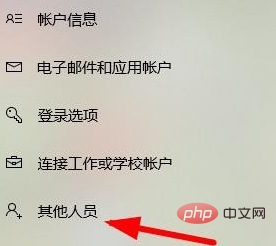
8. >
9. Sélectionnez l'utilisateur nouvellement créé afin que cet utilisateur puisse être empêché de se connecter. 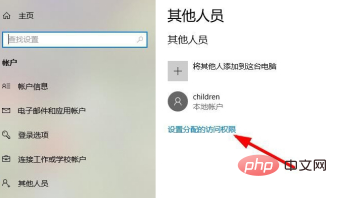
Ce qui précède est le contenu détaillé de. pour plus d'informations, suivez d'autres articles connexes sur le site Web de PHP en chinois!

